Co się stało z defragmenterem dysku w systemie Windows 8/10?
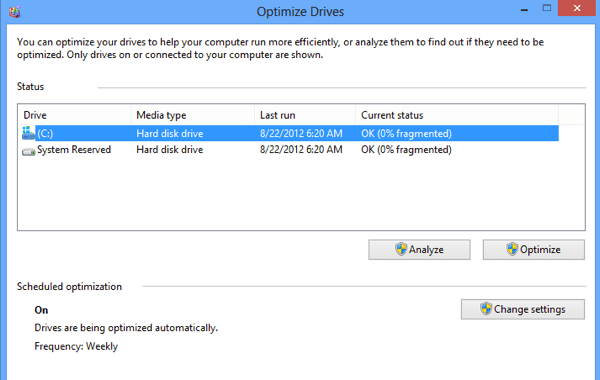
- 2380
- 316
- Roland Sokół
W systemie Windows 8 i Windows 10 zmieniła się nazwa kilku funkcji z Windows 7. Na przykład Windows Anytime Upgrade jest teraz nazywany Dodaj funkcje do systemu Windows 8/10. Defragmenter dysku został teraz zmieniony na Optymalizować dyski. Nie jestem pewien, dlaczego zmiany nazwy były konieczne, ale jeśli szukasz czegoś w systemie Windows 8/10 i nie możesz tego znaleźć, prawdopodobnie dlatego, że nazwa się zmieniła.
W systemie Windows 8 możesz otworzyć pasek Charms i wyszukać optymalizowane dyski. Na szczęście nadal możesz wyszukiwać defragment dysk i będzie on załadował właściwą funkcję.
Spis treści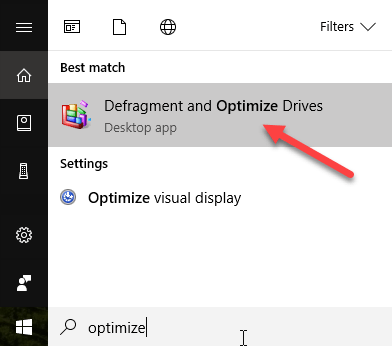
Możesz także dostać się do funkcji optymalizowania dysków, przechodząc do mojego komputera, wybierając dysk, klikając Zarządzać karta, a następnie kliknięcie Optymalizować przycisk.
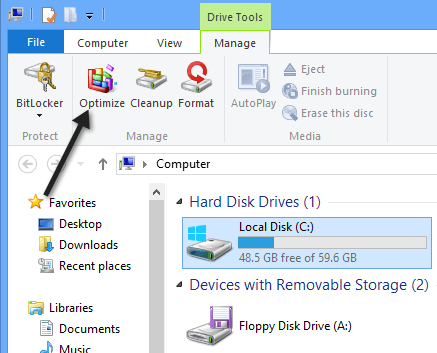
To wywoła okno dialogowe Optymalizowane dyski, w którym zobaczysz listę swoich dysków i ich obecny status (% fragmentowany).
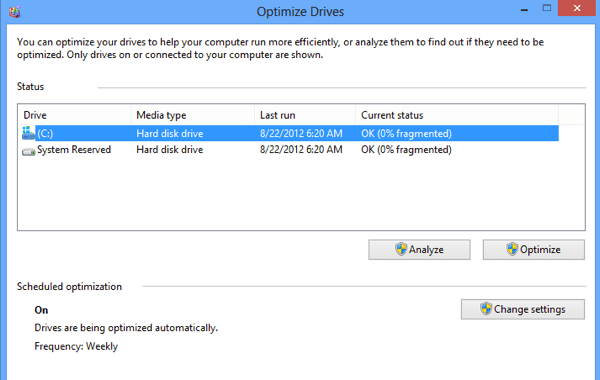
W systemie Windows 8/10 dyski są automatycznie zaplanowane w celu optymalizacji co tydzień. Możesz ręcznie optymalizować lub defragmentować dysk w systemie Windows 8/10, wybierając go, a następnie klikając Optymalizować przycisk.
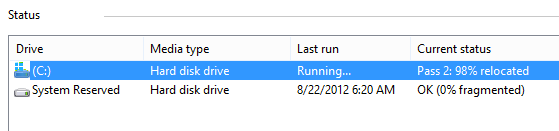
To rozpocznie proces defrag ręcznie i zobaczysz, że Windows 8/10 wykonuje dwa podania, aby przenieść rozdrobnione dane na dysku twardym. Możesz także kliknąć Analizować przycisk, aby szybko zaktualizować procent fragmentarycznej wartości.
Warto zauważyć, że system Windows może stwierdzić, czy dysk jest zwykłym dysku twardym lub SSD i będzie odpowiednio defragmentować. Jak pisałem wcześniej, nie powinieneś defragmentować SSD, ponieważ może on zmniejszyć żywotność urządzenia.
Jeśli chcesz zmienić automatyczny harmonogram optymalizacji, kliknij Zmień ustawienia.
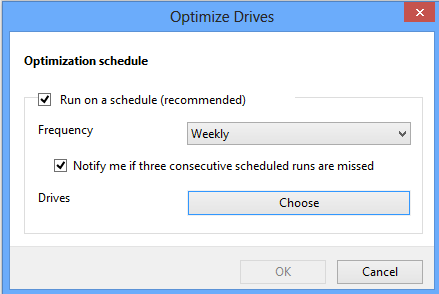
Możesz albo usunąć harmonogram, aby automatyczna defragmentacja została wyłączona lub możesz zmienić go z tygodniowo na codzienne lub miesięczne. Możesz także wybrać wszystkie dyski lub określony dysk, aby zmienić harmonogram. Wreszcie, jeśli klikniesz Wybierać przycisk, możesz zmienić to, czy chcesz automatycznie zaplanować nowe dyski, czy też w celu optymalizacji, czy nie.
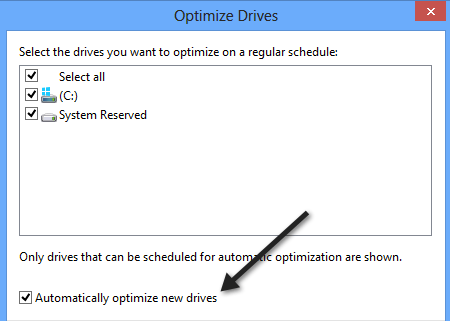
To wszystko, co istnieje, aby defragmentować dyski w systemie Windows 8 i Windows 10. W przypadku większości ludzi automatyczny harmonogram powinien działać dobrze, ale jeśli masz narzędzie trzeciej lub po prostu nie uważasz defragmentacji, zawsze możesz go wyłączyć w ustawieniach. Cieszyć się!
- « Rozwiązywanie problemów i rozwiązanie problemów biurowych z naprawą
- Napraw jądro NT Process Wysokie użytkowanie procesora w systemie Windows »

